안녕하세요. 오송입니다.
16일차 입니다.
오늘은 무료로 제공해주는 TrueNAS 구축을 해보도록 하겠습니다.
천천히 따라오시면서 모르는 부분이 있으시면, 댓글 달아주시면 됩니다.
16일차 시작하도록 하겠습니다.
1.
STEP 1.0. TrueNAS 다운로드
- 해당 TrueNAS ISO 파일 다운로드
https://www.truenas.com/download-truenas-core/
Download TrueNAS CORE - Completely Free NAS OS
Download TrueNAS CORE and discover why it's the world's #1 Open Source storage operating system.
www.truenas.com
2.
STEP 2.0. TureNAS ISO 파일 배포
- guest OS는 Other-FreeBSD 11(64-bit)

- CPU = 4 / MEM = 8 / Disk = 30GB(OS 설치용), 3TB(실 데이터)
- Network 는 MGMT 대역 포트그룹으로 지정


3.
STEP 3.0. NAS 설치 및 셋팅
- 설치한 TrueNAS 콘솔 접속
STEP 3.0.1. Install/Upgrade
- Install/Upgrade 선택[엔터]

STEP 3.0.2. Choose destination media
- OS를 설치 할 디스크 선택 -> da0 으로 선택

STEP 3.0.3. Password 설정
- TrueNAS Password 입력
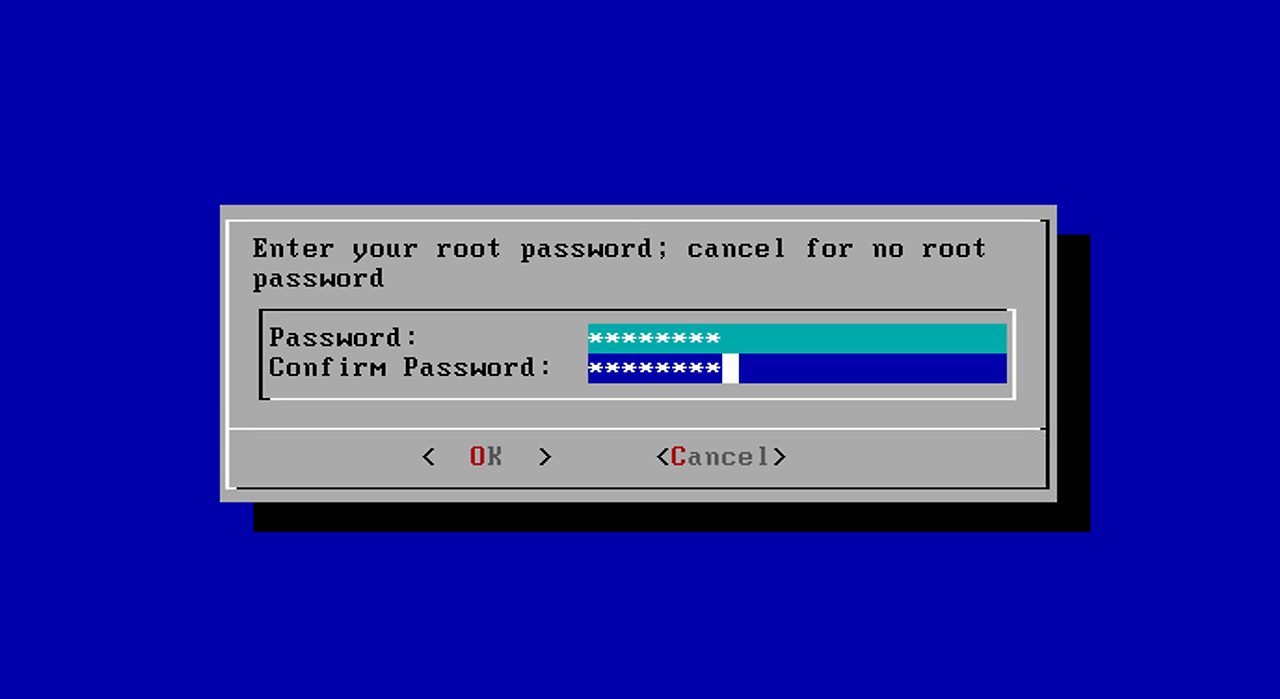
STEP 3.0.4. BOOT 선택
- Boot via BIOS로 선택
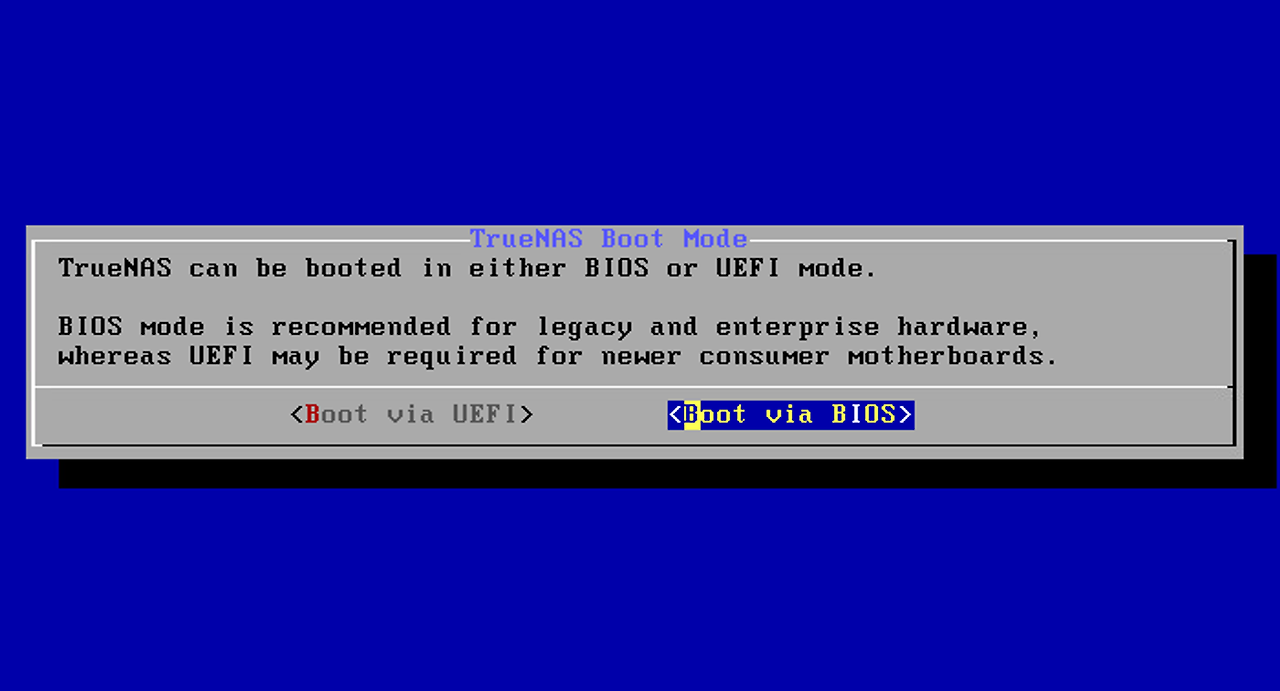
STEP 3.0.5. REBOOT
- 3번의 리붓 선택 후 엔터

STEP 3.1. TrueNAS CLI 설정
- 1번 입력 / n 입력 / n 입력 / y 입력 / vmx0 입력 / [vm의mgmt ip]/24 입력
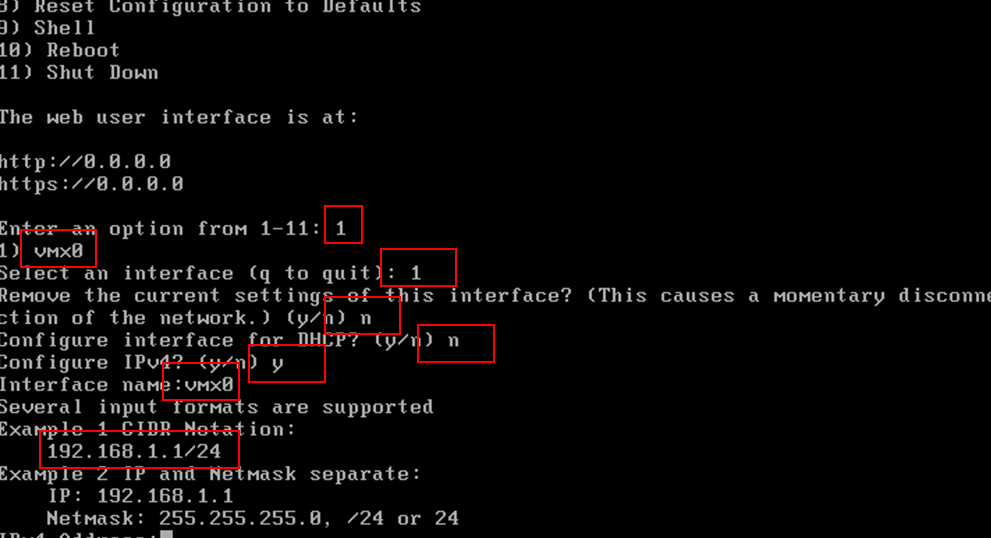
- 4번 입력 / y 입력 / default gateway 입력 / n 입력
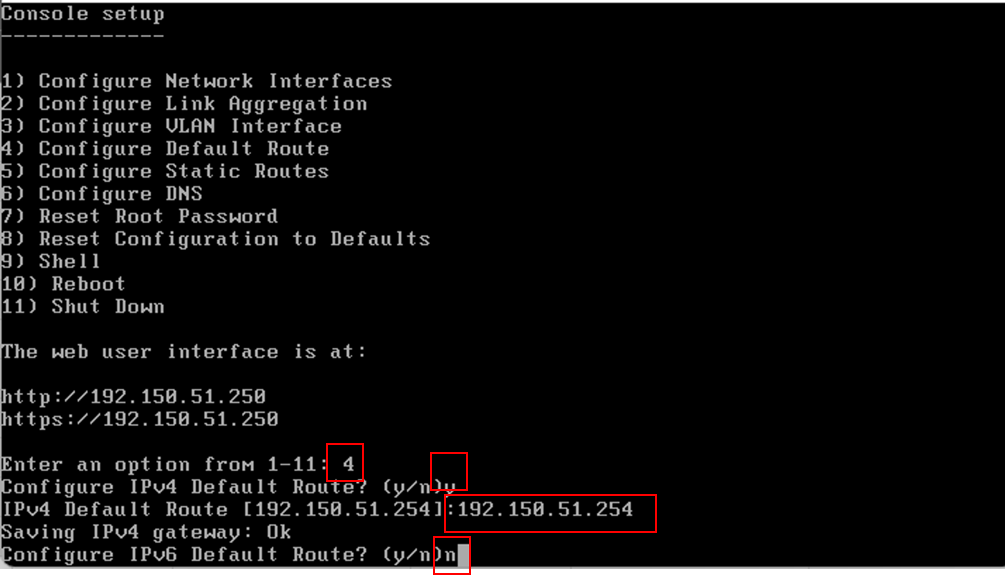
- 10번 리붓 실행
STEP 3.2. TrueNAS IP로 UI 접속
STEP 3.2.1. Storage Pools 생성
- Storage -> Pools -> CREATE POOL 클릭

- 아래의 이미지대로 설정 후 CREATE 클릭
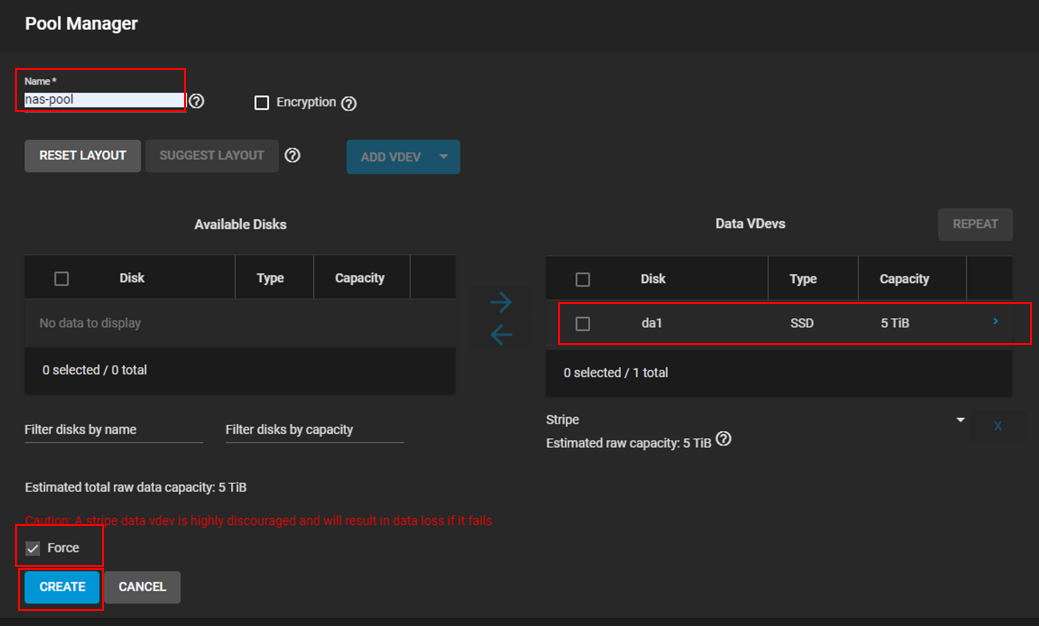
STEP 3.2.2. NFS 생성
- Sharing -> Unix Shares(NFS) -> ADD 클릭
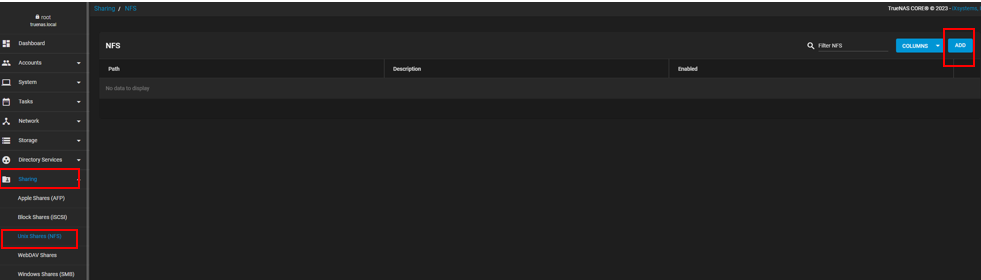
- 아래의 사진대로 설정 후 SAVE 클릭

이전글
2024.03.28 - [Infra_Test_Lab] - [15일차] Test Lab - Window server 2019 SFTP 서버 구축 및 NSX-T Backup 설정
[15일차] Test Lab - Window server 2019 SFTP 서버 구축 및 NSX-T Backup 설정
안녕하세요. 오송입니다. 15일차 입니다. 오늘은 Window Server 2019를 활용하여 SFTP 서버 구축 및 NSX-T Backup 등록을 해보도록 하겠습니다. 천천히 따라오시면서 모르는 부분이 있으시면, 댓글 달아주
ohsong-city.tistory.com
다음글
2024.04.24 - [Infra_Test_Lab] - [17일차] Test Lab - Window sever DNS 및 NTP 서버 구축
[17일차] Test Lab - Window sever DNS 및 NTP 서버 구축
안녕하세요. 오송입니다. 17일차 입니다. 오늘은 Window Server 2019에 DNS 서버와 NTP 서버를 구축해보도록 하겠습니다. 천천히 따라오시면서 모르는 부분이 있으시면, 댓글 달아주시면 됩니다. 17일
ohsong-city.tistory.com
'Infra_Test_Lab' 카테고리의 다른 글
| [17일차] Test Lab - Window sever DNS 및 NTP 서버 구축 (0) | 2024.04.01 |
|---|---|
| [15일차] Test Lab - Window server 2019 SFTP 서버 구축 및 NSX-T Backup 설정 (0) | 2024.03.28 |
| [14일차] Test Lab - vRealize Operations 설정 (0) | 2024.03.27 |
| [13일차] Test Lab - vRealize Operations Manager Appliance 배포 (0) | 2024.03.27 |
| [12일차] Test Lab - vRealize Network Insight 계정 및 데이터 소스 추가 (0) | 2024.03.27 |



